Detectar atividades suspeitas trabalha com o comportamento dos usuários.Esse comportamento não se limita ao DLP, mas abrange:
- Regras de Proteção de Dados do MPIP (antigo Microsoft Information Protection)
- Regras do MDE (Microsoft Defender Endpoint)
- Regras do MDfC (Microsot Defender for Cloud Apps, antigo CASB)
- Log de atividades do Office 365 e do Windows
Uma vez que eu capturo estes dados posso criar uma linha de tempo (baseline) para detectar:
- Comportamentos inesperados de uma pessoa em relação a sua própria atividade nos ultimos 30 a 90 dias
- Comportamento inesperado de uma entidade comparada ao baseline da empresa como um todo
Para isso são criados gatilhos que podem ser atividades como uma regra DLP, copia de arquivos em um pendrive, exfiltração via web, etc.
Apresentei todos estes recursos no webcast com a Thais Mafra. Assista e entenda melhor este recurso!
Uma mudança importante implantada em Preview no final de Novembro no Azure Active Directory é a localização por GPS.
Anteriormente só tinhamos a opção de usar o endereço IP, porem se a empresa utilizasse proxies externos ou o funcionário estivesse em uma rede com VPN como é o caso agora de muitos antivirus modernos com Web Protection, temos um problema!
Agora é possivel incluir nas politicas de acesso condicional que o usuário habilite o GPS do celular e com isso ter a localização geográfica real ao invés do IP.
Para isso entre nas politicas de Localizações e utilize a opção Determinar localização por coordenadas GPS:
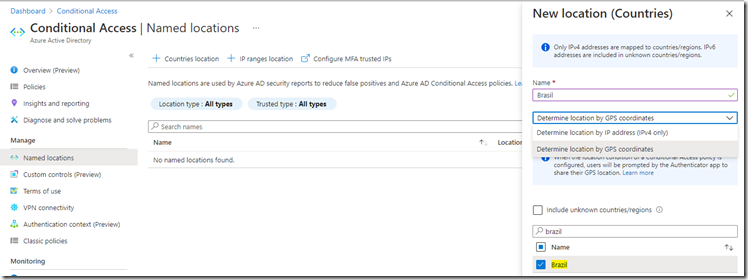
Uma necessidade das empresas com a LGPD (Lei Geral de Proteção de Dados) é que os funcionários, terceiros e contratados com logins no ambiente é ter um termo de aceite.
Algumas empresas já o fazem na admissão de colaborados ou contratação quando terceiros. Esses termos de uso frequentemente se tornam obsoletos e enviar por email nem sempre se tem a “prova” de que o colaborador leu os novos termos.
Por outro lado, mesmo que não tenha renovação dos termos, um registro de que o colaborador leu periodicamente para relembrá-lo das normas de segurança é desejável para muitas empresas ou corporações.
Criando os Termos de Uso
O termo de uso precisa ser alinhado com o departamento legal junto com RH, uma vez que existem padrões e termos obrigatórios.
Uma vez definidos, gere um PDF que fará upload no portal do Azure em Acesso Condicional em Gerenciamento – Termos de Uso:
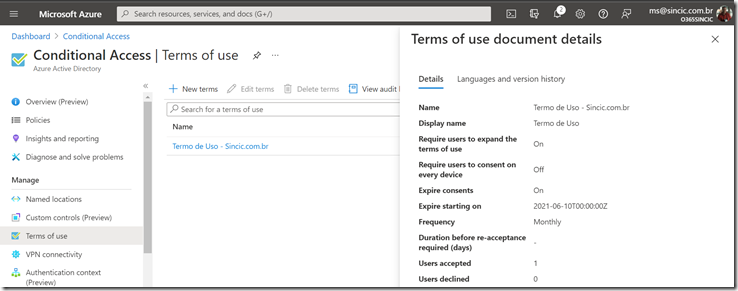
Veja que nessa opção já será onde poderemos auditar quem leu os termos e também fazer upload em diversos idiomas!
Importante: Veja a opção Periodicidade onde deixei como Mensal para que todos os meses (a cada 30 dias) os usuários tenham que aceitar novamente os termos. Outro item importante é a opção Exigir que os Termos sejam Expandidos.
Criando a Regra de Acesso Condicional para Termos de Uso
Para criar a Politica de Acesso, use o menu Politicas:
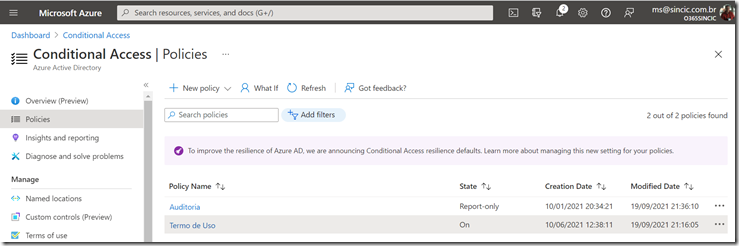
Nas politicas defina como regra de Permissão o Termo de Uso criado anteriormente. Veja que se houverem diversos termos de uso por conta de colaboradores e terceiros terem diferentes regras, poderá escolher qual se aplica.
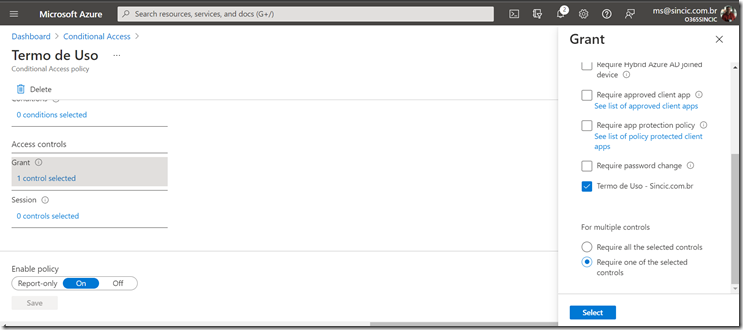
No exemplo acima, seguimos a recomendação de termos uma politica de acesso especifica para os Termos de Uso e obrigando a leitura.
Claro que existem outras opções como a quem se aplica, regras combinadas, etc.
Resultado
E aqui o resultado, a cada 30 dias eu preciso expandir o Termo de Uso para acessar os recursos do Office 365:

No caso, eu já havia expandido os termos para que o botão Acessar estivesse habilitado 